-
Win7电脑关机没反应怎么办?小编告诉你解决方法
- 2017-11-08 11:59:35 来源:windows10系统之家 作者:爱win10
有时候我们点电脑的关闭按钮,电脑一直出现正在关闭计算机,一直没反应,电脑不能被关闭,这是怎么回事呢?又该怎么解决呢?可能比较少用户遇到过Win7电脑关机没反应,以至于不知道该怎么解决,下面我给大家介绍电脑win7电脑关机没反应的解决方法?
最近有不少朋友向笔者反馈一个这样的电脑故障问题,说电脑关机不知道为什么变得很慢,有的直接说电脑关机没反应了。对于关机很慢以前笔者确实接触到不少,但对于电脑关机没反应此类问题却极少发生,以下编辑简单介绍下电脑关机慢以及电脑关机没反应的解决办法。
Win7电脑关机没反应怎么办
点击【开始】,找到并打开【运行】。
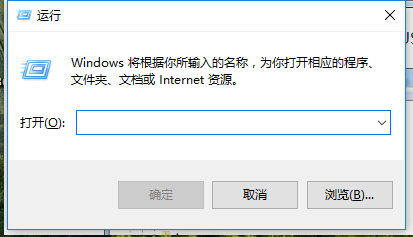
电脑系统软件图解1
输入“regedit”点击【确定】
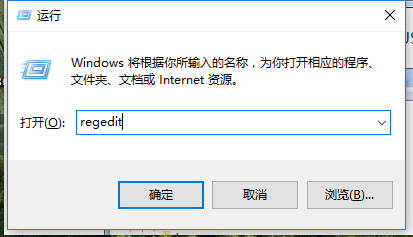
关机系统软件图解2
在注册表编辑器页面展开到“HKEY_CURRENT_USER/Control panel/Desktop”。
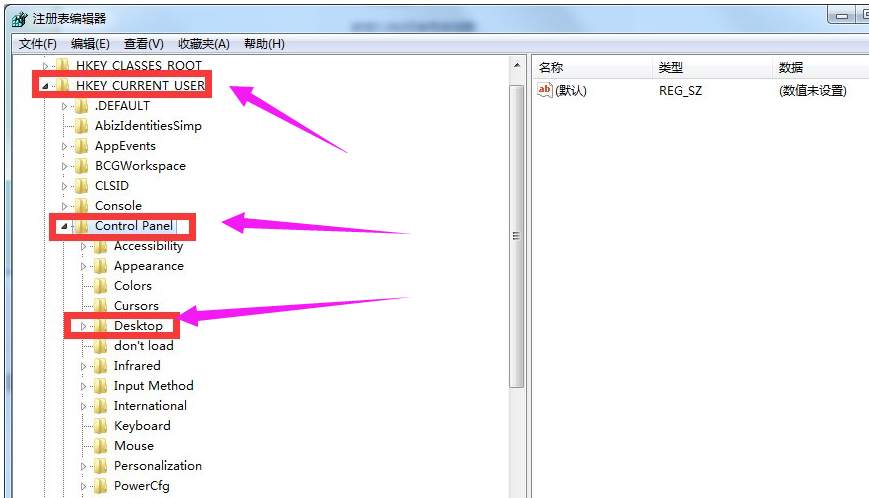
关机系统软件图解3
在右边找到“AutoendTasks”双击。
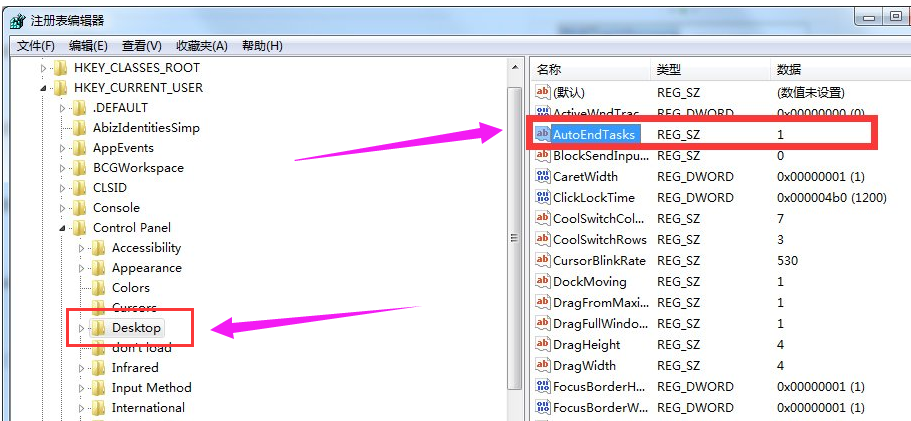
电脑系统软件图解4
打开页面后在【数值数据(V)】把它的值改为“1”,点击“确定”。
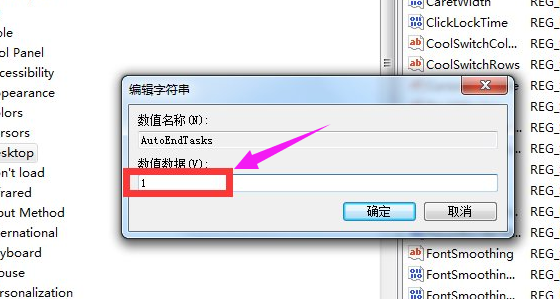
Win7系统软件图解5
关于Win7电脑关机没反应就讲到这里了,我们只需要打开注册表编辑器,之后找到步骤3和4下的AutoendTasks,最后双击它,把数值改成1确定即可。
猜您喜欢
- 电脑启动项设置方法2020-07-22
- 一键安装系统xp图文教程2017-02-12
- 小马win7破解激活工具怎么下载..2022-08-29
- 系统重装win10纯净版操作方法..2017-05-14
- 为什么系统之家一键重装连不上网呢?..2016-09-30
- 深度技术win10x86纯净系统下载..2017-01-28
相关推荐
- 小编告诉你win7怎么升级纯净版win10系.. 2017-04-25
- 淘宝发布史上最严打击假冒伪劣产品规.. 2013-07-23
- 小编告诉你如何用u盘装win7系统.. 2017-05-01
- 传授电脑文件夹怎么加密 2019-05-28
- matlab,小编告诉你matlab安装教程.. 2018-05-18
- 电脑系统win10廋身技巧详解 2016-09-19





 系统之家一键重装
系统之家一键重装
 小白重装win10
小白重装win10
 百度影音 v1.19.0.195 去广告版 (优化版百度播放器)
百度影音 v1.19.0.195 去广告版 (优化版百度播放器) 系统之家 ghost win7 32位官方标准版 v2023.04
系统之家 ghost win7 32位官方标准版 v2023.04 番茄花园win7免激活64位顺畅强化版v2023.04
番茄花园win7免激活64位顺畅强化版v2023.04 TcpLogView 1.05 绿色版 (本地与目标连接监控)
TcpLogView 1.05 绿色版 (本地与目标连接监控) 万能图标提取工具下载 v1.0 绿色免费版 (直接拖拽即可)
万能图标提取工具下载 v1.0 绿色免费版 (直接拖拽即可) FOOZI浏览器 v2.0.1.49
FOOZI浏览器 v2.0.1.49 windows 7 lo
windows 7 lo 萝卜家园ghos
萝卜家园ghos 小白系统Ghos
小白系统Ghos WiFi Passwor
WiFi Passwor You123浏览器
You123浏览器 小白系统Win1
小白系统Win1 萝卜家园ghos
萝卜家园ghos 番茄花园 gho
番茄花园 gho 技术员联盟 G
技术员联盟 G 系统之家Ghos
系统之家Ghos 小白系统ghos
小白系统ghos 唯优浏览器 2
唯优浏览器 2 粤公网安备 44130202001061号
粤公网安备 44130202001061号